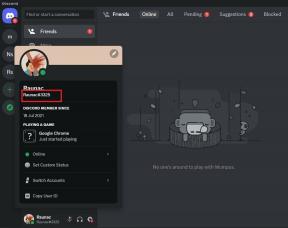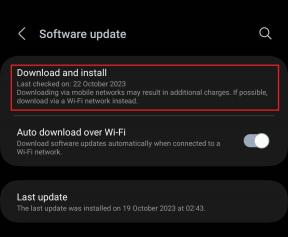Топ 8 начина да коригирате Telegram, който не изпраща съобщения на Android и iPhone
Miscellanea / / May 09, 2022
През годините Telegram придоби водещата позиция в платформата за незабавни съобщения, фокусирана върху поверителността, която съперничи на WhatsApp. Също така, той пуска актуализации за a богато на функции изживяване с приложение. Въпреки че новите функции са добре дошли, повечето потребители разчитат на основната функция на Telegram – да изпращат съобщения. Какво се случва, ако приложението Telegram не изпраща съобщения на вашия телефон с Android или iPhone?

Независимо дали става въпрос за липса на разрешения за приложения или повредени кеш данни, ще ви покажем начини да отстраните проблема с Telegram, който не изпраща съобщения на Android и iPhone.
1. Контактът може да ви е блокирал
Ако проблемът с неизпращането на съобщения е ограничен до един или двама души, друг човек може да ви е блокирал. Ще виждате само отметка за всички изпратени съобщения и те няма да бъдат доставени на другия човек.
Можете да помолите другия човек да провери настройките си за поверителност и да ви отблокира, за да разреши проблема.
2. Позволете на Telegram да използва мобилни данни (iPhone)
Липсата на подходящи разрешения за приложения също може да попречи на Telegram да изпраща съобщения. По-конкретно, ако на Telegram не е разрешен достъп до мобилни данни на вашия iPhone, приложението няма да успее да изпраща или получава съобщения. Ето как можете да промените това.
Отворете приложението Настройки на вашия iPhone и превъртете надолу, за да докоснете Telegram. Уверете се, че превключвателят до Мобилни данни е включен.

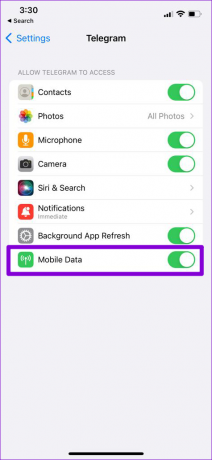
3. Деактивирайте фоновите ограничения
Telegram е известен със способността си да изпраща големи файлове. Въпреки това приложението може да не успее да достави толкова големи файлове, ако няма необходимото разрешение за работа във фонов режим. Ето как да го поправите.
Android
Етап 1: Натиснете продължително иконата на приложението Telegram и докоснете иконата за информация от изскачащото меню.
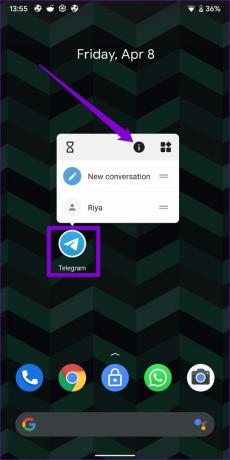
Стъпка 2: Изберете Мобилни данни и Wi-Fi и включете превключвателя до Фонови данни.
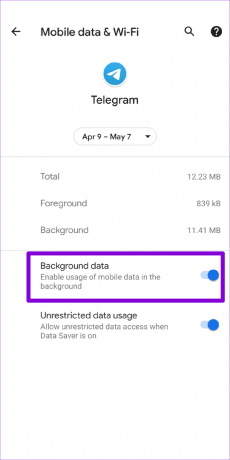
iPhone
Етап 1: Отворете приложението Настройки, превъртете надолу до Telegram и го докоснете.

Стъпка 2: Активирайте превключвателя до Фоново опресняване на приложението.
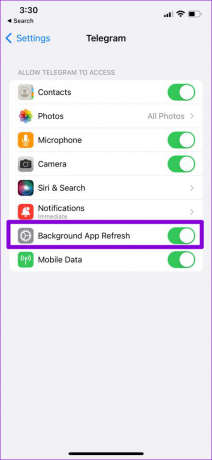
Проверете дали Telegram може да изпраща съобщения.
4. Изключете Data Saver
Икономия на данни на вашия телефон може да ограничи ефективно използването на данни от Telegram. В резултат на това може да имате проблеми с изпращането на файлове или съобщения, когато функцията за запазване на данни е активирана. Ето как да го деактивирате.
Android
За да изключите спестяването на данни, отворете настройките на Android. След това отидете на Мрежа и Интернет. Уверете се, че режимът за пестене на данни.
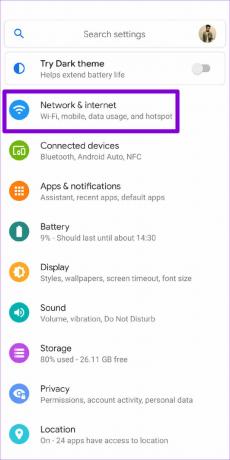
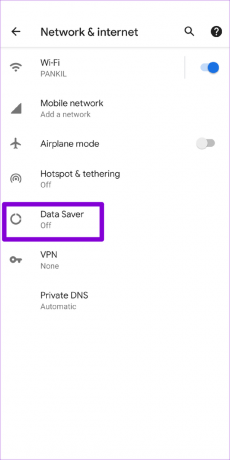
iPhone
За да деактивирате режима на ниски данни в Wi-Fi, стартирайте приложението Настройки и изберете Wi-Fi. Докоснете иконата за информация до текущата си Wi-Fi мрежа и изключете режима на ниски данни.


По същия начин отидете на Мобилни данни в приложението Настройки, ако използвате Telegram за мобилни данни. Докоснете Опции за мобилни данни и деактивирайте режима на ниски данни.


5. Изключете функцията за запазване на батерията
Вашият Android или iPhone има тенденция да ограничава някои фонови дейности, когато активирате режима за пестене на батерията. Така че, ако Telegram има проблеми с извличането на известия или изпращане на съобщения, трябва да помислите за деактивиране на режима за пестене на батерия, като следвате стъпките по-долу.
Android
За да изключите икономията на енергия на Android, отворете приложението Настройки на телефона си и отидете до Батерия. След това изключете режима за пестене на батерията.
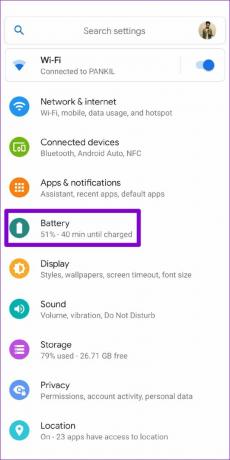
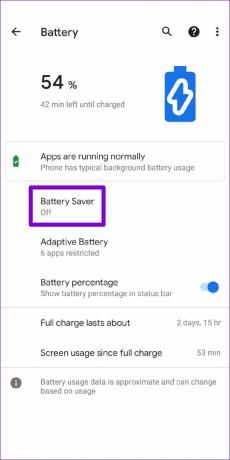
iPhone
За да изключите режима за пестене на батерията на iPhone, отворете настройките на батерията на iPhone и изключете режима на ниска мощност.


6. Изчистете кеша на приложението
Ако Telegram все още не успява да изпраща съобщения, това може да се дължи на повредени кеш данни. В този случай, изчистване на тези кеш данни трябва да помогне да се оправят нещата.
За щастие, Telegram предлага опция за изчистване на кеш данни в приложението. Ето как можете да получите достъп до него на вашия Android или iPhone.
Етап 1: Отворете приложението Telegram на телефона си. Докоснете трите хоризонтални линии в горния ляв ъгъл, за да отворите Настройки.
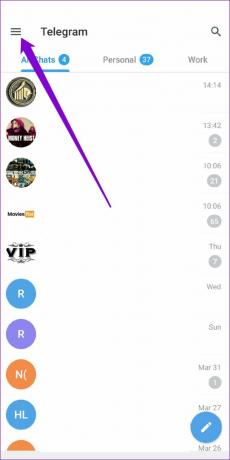
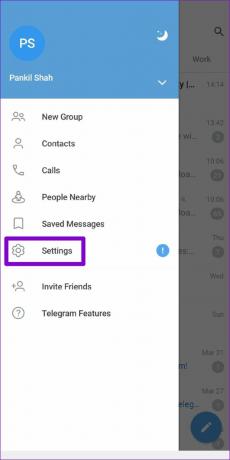
Ако използвате Telegram на вашия iPhone, докоснете раздела Настройки в долния десен ъгъл.

Стъпка 2: Отидете на Данни и съхранение и докоснете опцията Използване на съхранение.
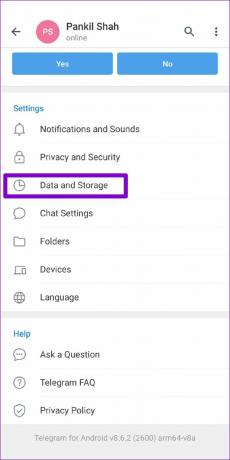
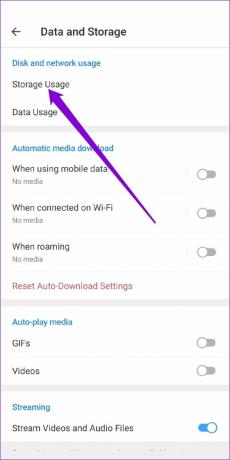
Стъпка 3: Под Съхранение на устройството докоснете бутона Изчистване на кеша на Telegram.
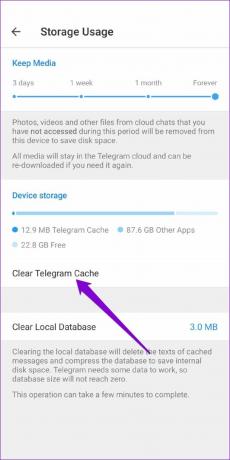
След като бъде изчистено, рестартирайте Telegram, за да видите дали можете да изпращате съобщения.
7. Актуализирайте Telegram
Понякога изграждането на бъгове на приложение също може да доведе до такива проблеми. Ако това изглежда е така, актуализирането на приложението ще помогне. Инсталирайте всички чакащи актуализации и вижте дали можете да изпращате съобщения след това.
Telegram за Android
Telegram за iPhone
8. Проверете DownDetector
Макар и рядко, услуги като Telegram, WhatsApp и други също могат да се сблъскат с прекъсвания. Така че, ако нито едно от горните решения не работи, можете да посетите уебсайт като Downdetector за да проверите дали други се сблъскват с подобни проблеми.

Изпратено и доставено
Приложенията за незабавни съобщения като Telegram и WhatsApp направиха живота ни по-лесен. Но понякога е задължително да срещнете проблем или два, докато ги използвате. За щастие, това не е нещо, което не можете да поправите сами със съветите за отстраняване на неизправности, споменати по-горе.
Последна актуализация на 09 май 2022 г
Горната статия може да съдържа партньорски връзки, които помагат за поддръжката на Guiding Tech. Това обаче не засяга редакционната ни почтеност. Съдържанието остава безпристрастно и автентично.

Написано от
Панкил е строителен инженер по професия, който започва своя път като писател в EOTO.tech. Наскоро той се присъедини към Guiding Tech като писател на свободна практика, за да покрие инструкции, обяснения, ръководства за закупуване, съвети и трикове за Android, iOS, Windows и уеб.